win7系统中远程桌面怎样复制粘贴本地文件
时间:2019/10/27 20:55:00 来源:米安网络 作者:云主机配置专家 点击:2238次
Win7系统是目前市场占有率比较大的系统,很多人都在使用,而云主机、拨号VPS也提供了这样的系统,那么在我们的平常使用中,怎么把本地电脑的文件复制到远程桌面内呢?下面我们来演示下在Win7系统中怎么复制文件到远程桌面连接内。
1、在开始菜单的“附件”里,点击打开“远程桌面连接”
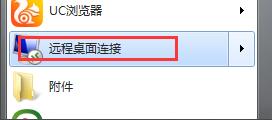
2、在远程桌面连接主界面上,点击“显示选项”展开更多功能
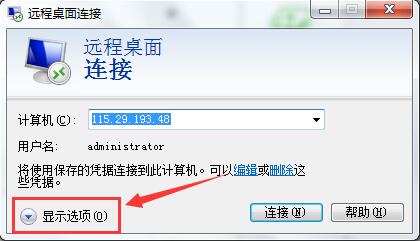
3、点击“本地资源”的页卡
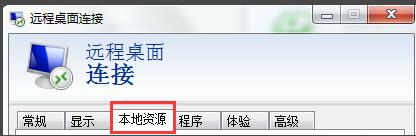
4、在"本地资源"的页卡中,点击“本地设备和资源”的“详细信息”
5、在弹出的界面框中,勾选需要映射的盘符,点击确定。
6、这就设置全部完毕了,点击“连接”,进入远程桌面查看效果。
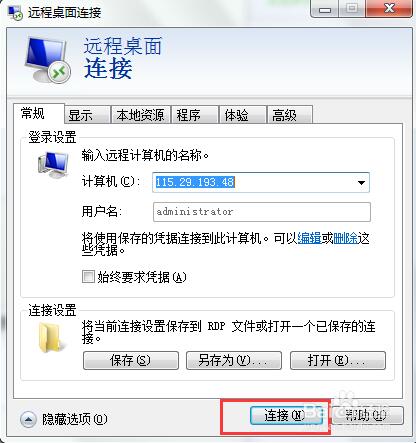
7、可以看到,E盘已经被我们映射到远程桌面了,以后要传文件,直接在E盘里互传即可。
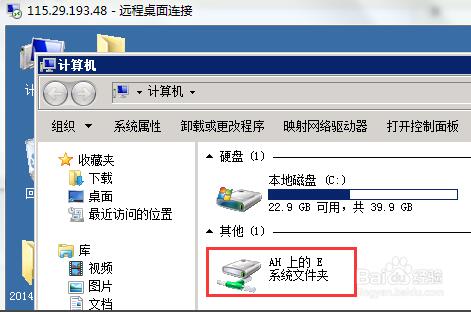
版权保护: 本文「win7系统中远程桌面怎样复制粘贴本地文件」由 云主机配置专家 原创,转载请保留链接: https://www.miandns.com/docs/adsl/159.html


